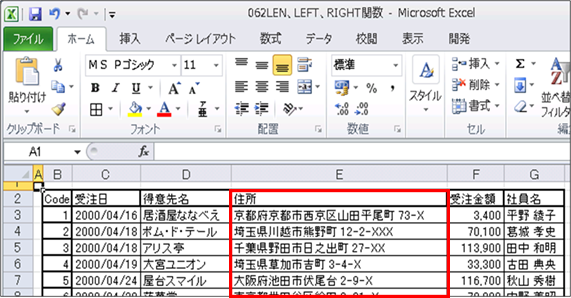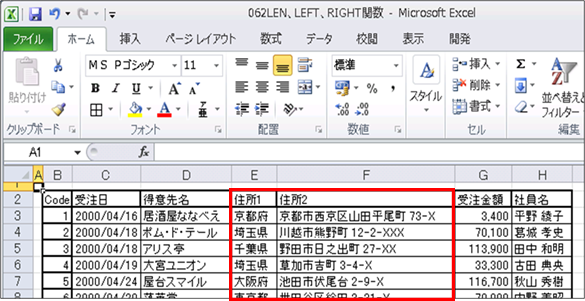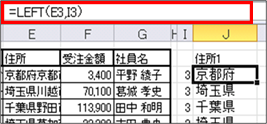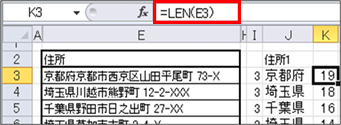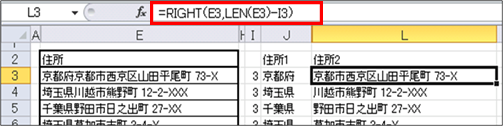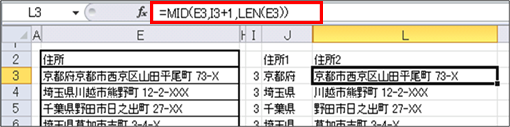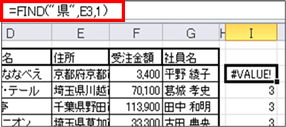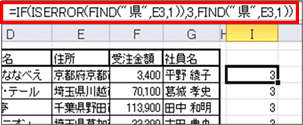|
|
|
|
|
|
|
|
|
|
|
|
「StiLL」Excel情報296 関数--LEN、LEFT、RIGHT関数 |
|
|
|
|
|
|
|
|
|
|
|
|
|
|
|
■今回は、住所のデータを、都道府県の「住所1」と、それ以降の「住所2」とを、関数を使って分ける方法のご紹介です。 |
☆対応方法:住所1は、住所データの都道府県の位置を求め、住所の左から数えて求めた数字までを表示します。住所2は、住所の全文字数から都道府県の位置を引いた文字数分、住所の右から数えた分を求めます。 |
※参考までに。MID関数を使う方法もございます。ISERROR関数については、当メールサービスのNO019を、MID関数につきましては、NO060を参照下さい。 |
|
|
|
|
|
|
|
|
|
|
|
|
|
今回は、バックナンバー062でご紹介した 「関数--LEN、LEFT、RIGHT関数」 |
|
|
|
の Excel2010版をご紹介します。 |
|
|
|
|
|
|
|
|
|
|
|
|
|
|
|
|
|
|
※ |
Excel2003以前のバージョンでの方法は、以下のバックナンバーをご参照ください。 |
|
|
|
Excel2007では本作成方法と同等です。 |
|
|
|
|
|
|
|
|
|
|
|
|
|
|
|
|
|
|
【バックナンバー062】
関数--LEN、LEFT、RIGHT関数 |
|
|
|
|
|
|
|
|
|
|
|
|
|
|
|
|
|
|
|
|
|
|
|
|
■住所を分けて表示する |
|
|
|
|
|
|
|
|
以下のような、受注データがあります。 |
|
|
|
|
|
|
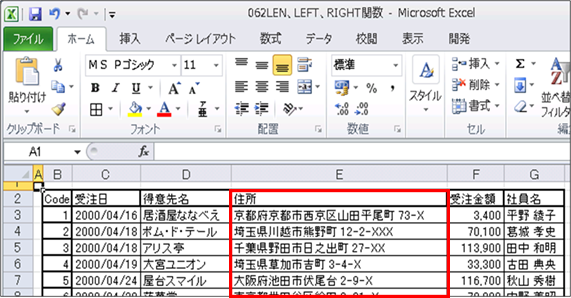
|
|
|
|
|
|
|
|
|
|
|
|
|
|
|
|
|
|
|
|
|
|
|
|
|
|
|
|
|
|
|
|
|
|
|
|
|
|
|
|
|
|
|
|
|
|
|
|
|
|
|
|
|
|
|
|
|
|
|
|
|
|
|
|
|
|
|
|
|
|
|
|
|
|
|
|
|
|
|
|
|
|
|
|
|
|
|
|
|
|
|
|
|
|
|
|
|
|
|
|
|
|
|
|
|
|
|
|
|
|
|
|
|
|
|
|
|
|
|
|
|
|
|
|
|
|
|
|
|
|
|
|
|
|
|
|
|
|
|
|
|
|
|
|
|
|
|
|
|
|
|
|
|
|
|
|
|
|
|
|
|
|
|
|
|
|
|
|
|
|
|
|
|
|
|
|
|
|
|
|
|
|
|
|
|
|
|
|
|
|
|
|
|
|
|
|
|
|
|
|
|
|
|
|
|
|
|
|
|
|
このデータの住所の欄を以下のように、住所1に都道府県のデータを、住所2にそれ以下のデータを |
|
|
表示するようにします。 |
|
|
|
|
|
|
|
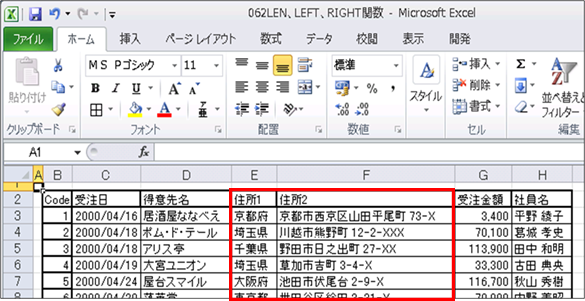
|
|
|
|
|
|
|
|
|
|
|
|
|
|
|
|
|
|
|
|
|
|
|
|
|
|
|
|
|
|
|
|
|
|
|
|
|
|
|
|
|
|
|
|
|
|
|
|
|
|
|
|
|
|
|
|
|
|
|
|
|
|
|
|
|
|
|
|
|
|
|
|
|
|
|
|
|
|
|
|
|
|
|
|
|
|
|
|
|
|
|
|
|
|
|
|
|
|
|
|
|
|
|
|
|
|
|
|
|
|
|
|
|
|
|
|
|
|
|
|
|
|
|
|
|
|
|
|
|
|
|
|
|
|
|
|
|
|
|
|
|
|
|
|
|
|
|
|
|
|
|
|
|
|
|
|
|
|
|
|
|
|
|
|
|
|
|
|
|
|
|
|
|
|
|
|
|
|
|
|
|
|
|
|
|
|
|
|
|
|
|
|
|
|
|
|
|
|
|
|
|
|
|
|
|
|
|
|
|
|
■住所1の表示 |
|
|
|
|
|
|
|
|
|
都道府県の表示をします。まず住所の中で、都道府県が何文字目にあるかを、FIND関数を使って |
|
調べます。しかし、以下のように「県」の文字の位置を調べると、都道府の住所に関しては、下左の |
|
ようにエラーになってしまいます。 |
|
|
|
|
|
|
|
ここで「都」、「道」、「府」のもの、すなわち「東京都」、「北海道」、「大阪府」、「京都府」に関しては、 |
|
全て文字数が3文字なので、IF関数とISERROR関数を使い、エラーならば3文字表示させるように |
|
します。(下右図) |
|
|
|
|
|
|
|
|
|
ISERROR関数については、当メールサービスのナンバー019参照下さい。 |
|
|
|
|
|
|
|
|
|
|
|
|
|
|
|
|
|
|
|
|
|
|
|
|
|
|
|
|
|
|
|
|
|
|
|
|
|
|
|
|
|
|
|
|
|
|
|
|
|
|
|
|
|
|
|
|
|
|
|
|
|
|
|
|
|
|
|
|
|
|
|
|
|
|
|
|
|
|
|
|
|
|
|
|
|
|
|
|
|
|
|
|
元の住所の、左からここで求めた数字分だけ表示すれば、都道府県が表示できます。 |
|
|
LEFT関数を使い、以下のように表示させます。 |
|
|
|
|
|
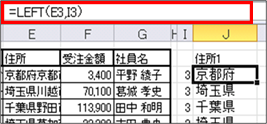
|
|
|
|
|
|
|
|
|
|
|
|
|
|
|
|
|
|
|
|
|
|
|
|
|
|
|
|
|
|
|
|
|
|
|
|
|
|
|
|
|
|
|
|
|
|
|
|
|
|
|
|
|
|
|
|
|
|
|
|
|
|
|
|
|
|
|
|
|
|
|
|
|
|
|
|
|
|
|
|
|
|
|
|
|
|
|
|
|
■住所2の表示 |
|
|
|
|
|
|
|
|
|
住所2を表示させるには、まず住所の全文字数を計算します。文字数を計算するには、LEN関数 |
|
|
を使います。 |
|
|
|
|
|
|
|
|
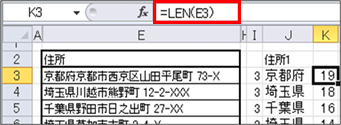
|
|
|
|
|
|
|
|
|
|
|
|
|
|
|
|
|
|
|
|
|
|
|
|
|
|
|
|
|
|
|
|
|
|
|
|
|
|
|
|
|
|
|
|
|
|
|
|
|
|
|
|
|
|
|
|
|
|
|
|
|
|
|
|
|
|
|
|
|
|
|
|
|
|
|
|
|
|
|
|
|
|
|
|
|
|
|
|
|
住所の右から数えて、全文字数から住所1を表示するために求めた都道府県の位置の値を引いた |
|
|
ものが、住所2となります。値の右から指定した文字数を表示させるには、RIGHT関数を使用します。 |
|
|
よって |
|
|
|
|
|
|
|
|
|
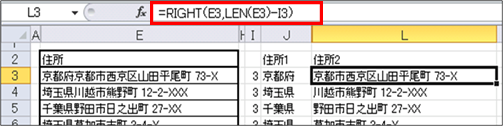
|
|
|
|
|
|
|
|
|
|
|
|
|
|
|
|
|
|
|
|
|
|
|
|
|
|
|
|
|
|
|
|
|
|
|
|
|
|
|
|
|
|
|
|
|
|
|
|
|
|
|
|
|
|
|
|
|
|
|
|
|
|
|
|
|
|
|
|
|
|
|
|
|
|
|
|
|
|
|
|
|
|
|
|
|
|
|
|
|
参考: |
|
|
|
|
|
|
|
|
|
|
住所には、以下のようにMID関数を使って表示させることもできます。 |
|
|
|
|
MID関数につきましては、当メールサービスのナンバー060を参照下さい。 |
|
|
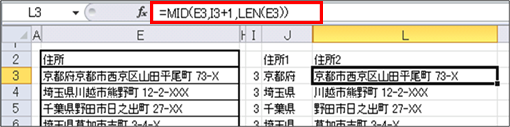
|
|
|
|
|
|
|
|
|
|
|
|
|
|
|
|
|
|
|
|
|
|
|
|
|
|
|
|
|
|
|
|
|
|
|
|
|
|
|
|
|
|
|
|
|
|
|
|
|
|
|
|
|
|
|
|
|
|
|
|
|
|
|
|
|
|
|
|
|
|
|
|
|
|
|
|
|
|
|
|
|
|
|
|
|
|
|
|
|
|
|
|
|
|
|
|
|
|
|
|
|
|
|
|
|
Copyright(C) アイエルアイ総合研究所 無断転載を禁じます |
|
|
|
|
|
|
|
|
|
|
|
|